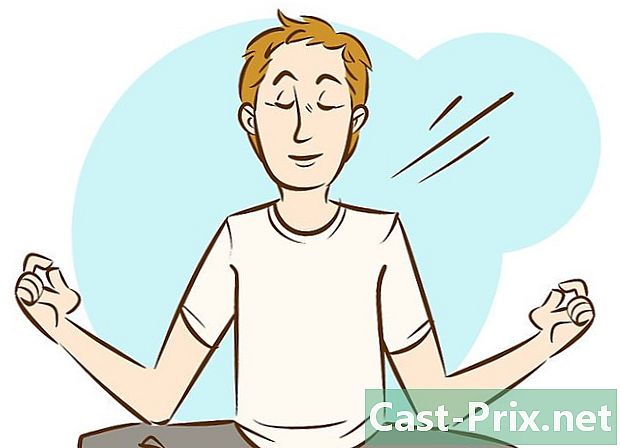புகைப்படங்களை ஐபாடில் இருந்து கணினிக்கு மாற்றுவது எப்படி
நூலாசிரியர்:
Robert Simon
உருவாக்கிய தேதி:
24 ஜூன் 2021
புதுப்பிப்பு தேதி:
1 ஜூலை 2024

உள்ளடக்கம்
- நிலைகளில்
- முறை 1 புகைப்படங்களை விண்டோஸ் கணினிக்கு மாற்றவும்
- முறை 2 புகைப்படங்களை மேக்கிற்கு மாற்றவும்
உங்கள் ஐபாட்டின் நினைவகத்தை விடுவிக்க அல்லது உங்கள் கணினியில் உங்கள் கோப்புகளை ரசிக்க, உங்கள் டேப்லெட்டிலிருந்து புகைப்படங்களை உங்கள் கணினிக்கு மாற்றலாம். இதை விண்டோஸ் கணினி அல்லது மேக் மூலம் செய்யலாம்.
நிலைகளில்
முறை 1 புகைப்படங்களை விண்டோஸ் கணினிக்கு மாற்றவும்
-

உங்கள் ஐபாட் உங்கள் கணினியுடன் இணைக்கவும். சார்ஜர் கேபிளின் சார்ஜிங் முடிவை உங்கள் ஐபாட்டின் கீழும், யூ.எஸ்.பி பக்கத்திலும் உங்கள் கணினியின் யூ.எஸ்.பி போர்ட்களில் ஒன்றை செருகவும். -
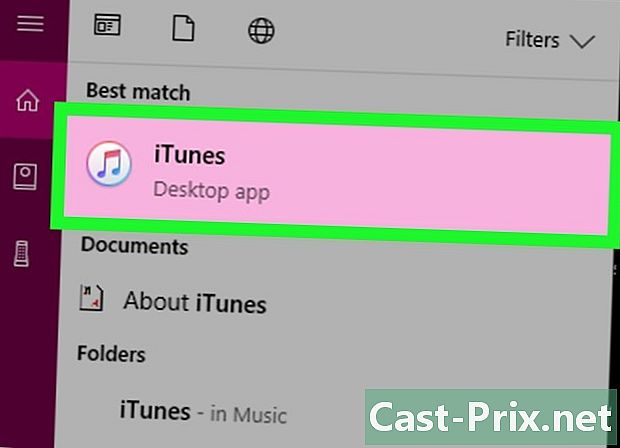
ஐடியூன்ஸ் திறக்கவும். ஐடியூன்ஸ் பயன்பாட்டு ஐகானில் இருமுறை கிளிக் செய்யவும், இது வெள்ளை பின்னணியில் பல வண்ண இசைக் குறிப்பு போல் தெரிகிறது. புகைப்படங்களை மாற்றுவதற்கு முன் ஐடியூன்ஸ் தொடங்குவது முக்கியம், ஏனெனில் ஐடியூன்ஸ் உங்கள் கணினியை உங்கள் ஐபாடைக் கண்டறிய அனுமதிக்கிறது.- உங்கள் கணினியில் ஐடியூன்ஸ் இல்லை என்றால், தொடர்வதற்கு முன் அதை நிறுவவும்.
- ஐடியூன்ஸ் அதைப் புதுப்பிக்கச் சொன்னால், கிளிக் செய்க ஐடியூன்ஸ் பதிவிறக்கவும் நீங்கள் எப்போது அழைக்கப்படுவீர்கள். பதிவிறக்கத்தின் முடிவில் உங்கள் கணினியை மறுதொடக்கம் செய்ய வேண்டும்.
-
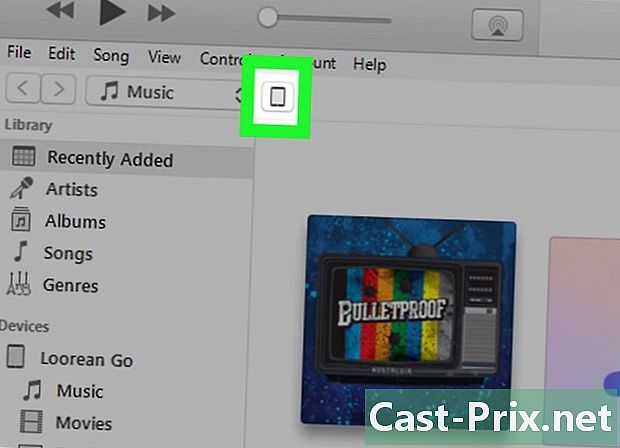
ஐபாட் ஐகான் தோன்றும் வரை காத்திருக்கவும். சில விநாடிகளுக்குப் பிறகு, ஐடியூன்ஸ் சாளரத்தின் மேல் இடதுபுறத்தில் ஒரு ஐபாட் ஐகான் தோன்றுவதைக் காண்பீர்கள். இந்த ஐகானின் தோற்றம் நீங்கள் தொடரலாம் என்பதாகும்.- நீங்கள் கிளிக் செய்ய வேண்டியிருக்கலாம் நம்புவதற்கு அல்லது ஐகான் தோன்றுவதற்கு முன்பு மற்றொரு எச்சரிக்கை.
-

மெனுவைத் திறக்கவும் தொடக்கத்தில்
. திரையின் கீழ் இடதுபுறத்தில் உள்ள விண்டோஸ் லோகோவைக் கிளிக் செய்க. -
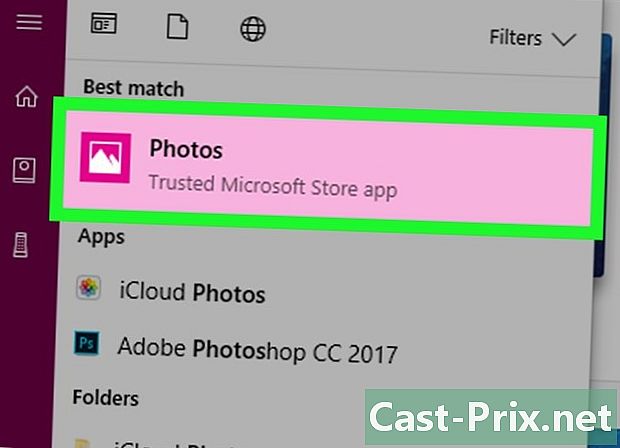
தேர்வு படங்கள்.- நீங்கள் பார்க்கவில்லை என்றால் படங்கள் மெனுவில், தட்டச்சு செய்க படங்கள் மெனுவின் கீழே உள்ள மின் புலத்தில் தொடக்கத்தில் பின்னர் கிளிக் செய்க படங்கள் மேலே.
-
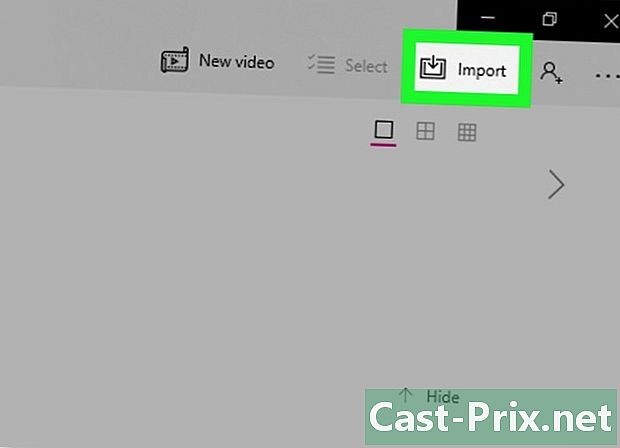
கிளிக் செய்யவும் இறக்குமதி. இந்த தாவல் புகைப்படங்கள் சாளரத்தின் மேல் வலதுபுறத்தில் உள்ளது. கீழ்தோன்றும் மெனு திறக்கும். -

தேர்வு யூ.எஸ்.பி சாதனத்திலிருந்து. இந்த விருப்பம் கீழ்தோன்றும் மெனுவில் உள்ளது. உங்கள் கணினி உங்கள் ஐபாடில் புகைப்படங்களைத் தேடத் தொடங்கும். -
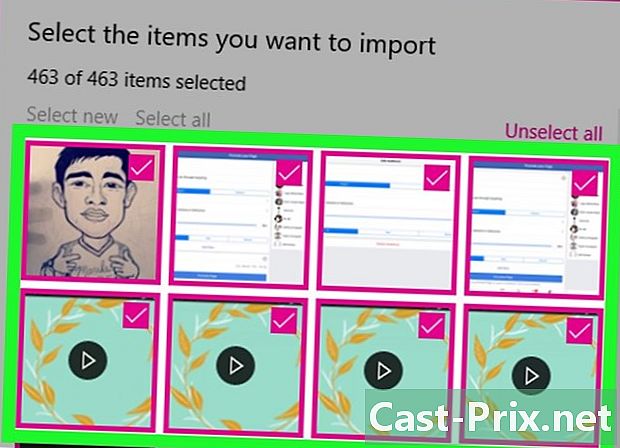
புகைப்படங்களைத் தேர்ந்தெடுக்கவும். உங்கள் ஐபாடில் இருந்து உங்கள் கணினியில் இறக்குமதி செய்ய விரும்பாத புகைப்படங்களைத் தேர்வுசெய்யவும் அல்லது கிளிக் செய்யவும் அனைத்தையும் தேர்வுநீக்கு நீங்கள் இறக்குமதி செய்ய விரும்பும் புகைப்படங்களைச் சரிபார்க்கும் முன். -
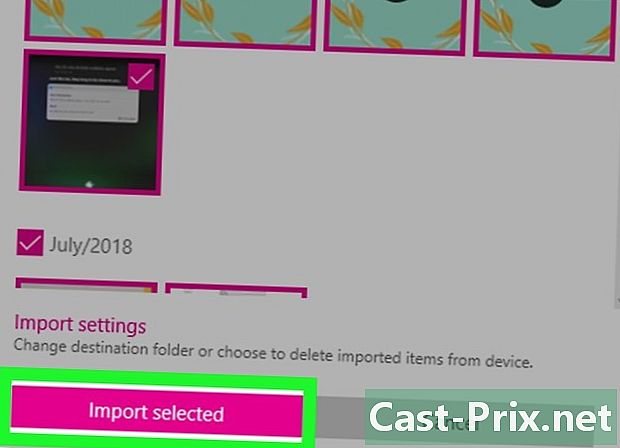
கிளிக் செய்யவும் தொடர்ந்து. இந்த பொத்தான் சாளரத்தின் கீழே உள்ளது. -

பெட்டியைத் தேர்வுநீக்கு இறக்குமதி செய்யப்பட்ட உருப்படிகளை நீக்கு. இந்த விருப்பம் சாளரத்தின் அடிப்பகுதியில் உள்ளது மற்றும் உங்கள் ஐபாடில் புகைப்படங்களை நீக்குவதைத் தடுக்கிறது. -

கிளிக் செய்யவும் இறக்குமதி. இந்த விருப்பம் சாளரத்தின் கீழே உள்ளது. உங்கள் ஐபாடில் உள்ள புகைப்படங்கள் உங்கள் கணினியில் இறக்குமதி செய்யப்படும். செயல்முறையின் முடிவில், திரையின் கீழ் வலதுபுறத்தில் அறிவிப்பைப் பெறுவீர்கள்.
முறை 2 புகைப்படங்களை மேக்கிற்கு மாற்றவும்
-

உங்கள் ஐபாட் ஐ உங்கள் மேக் உடன் இணைக்கவும். ஐபாட்டின் அடிப்பகுதியில் உள்ள சார்ஜர் கேபிளின் சார்ஜிங் முடிவை மற்றும் யூ.எஸ்.பி முடிவை உங்கள் மேக்கின் யூ.எஸ்.பி போர்ட்களில் ஒன்றில் செருகவும்.- யூ.எஸ்.பி 3.0 இணைப்பியைக் கொண்ட ஐபாட் சார்ஜரை நீங்கள் பயன்படுத்துகிறீர்கள் என்றால், அதை உங்கள் மேக் உடன் இணைக்க யூ.எஸ்.பி 3.0 முதல் யூ.எஸ்.பி-சி அடாப்டரை வாங்க வேண்டும்.
-
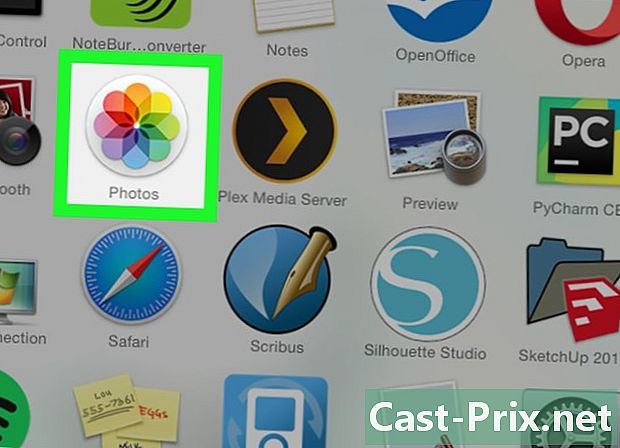
திறந்த
புகைப்படங்கள். உங்கள் மேக்கின் கப்பல்துறையில் பல வண்ண சக்கரம் போல இருக்கும் புகைப்படங்கள் பயன்பாட்டு ஐகானைக் கிளிக் செய்க. -
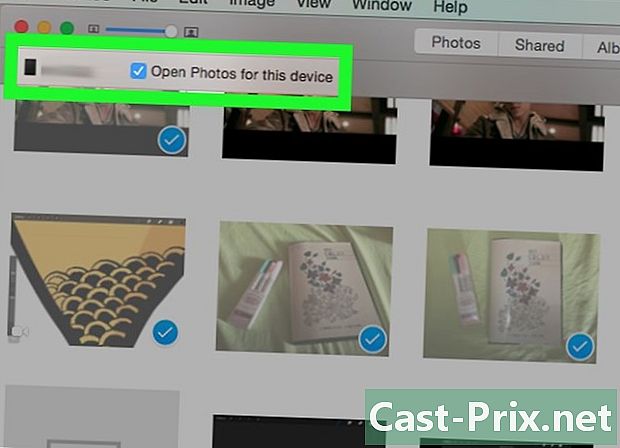
உங்கள் ஐபாட் தேர்ந்தெடுக்கவும். தலைப்பின் கீழ் உங்கள் ஐபாட் பெயரைக் கிளிக் செய்க சாதனங்கள் சாளரத்தின் இடதுபுறத்தில்.- உங்கள் ஐபாட் சாளரத்தின் இடது பக்கத்தில் தோன்றாவிட்டால், முகப்பு பொத்தானை அழுத்துவதன் மூலம் அதைத் திறந்து, அணுகல் குறியீட்டை உள்ளிட்டு முகப்பு பொத்தானை மீண்டும் அழுத்தவும்.
-
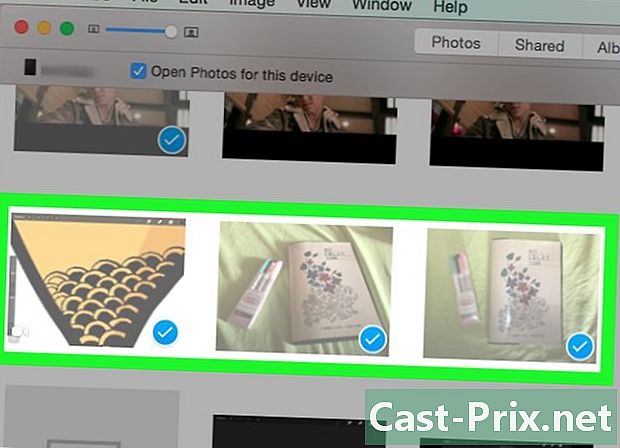
நீங்கள் பதிவிறக்க விரும்பும் புகைப்படங்களைத் தேர்ந்தெடுக்கவும். நீங்கள் இறக்குமதி செய்ய விரும்பும் ஒவ்வொரு புகைப்படத்திலும் கிளிக் செய்க.- உங்கள் மேக்கில் இதுவரை இல்லாத எல்லா புகைப்படங்களையும் இறக்குமதி செய்ய விரும்பினால், இந்த படிநிலையைத் தவிர்க்கவும்.
-
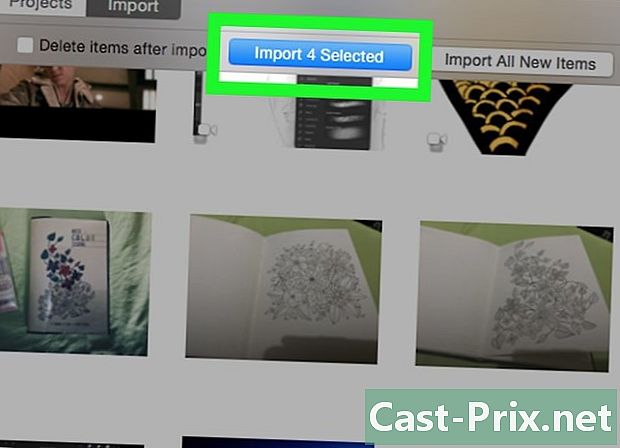
கிளிக் செய்யவும் இறக்குமதி தேர்வு. இந்த பொத்தான் சாளரத்தின் மேல் வலதுபுறத்தில் உள்ளது. தேர்ந்தெடுக்கப்பட்ட புகைப்படங்கள் உங்கள் மேக்கில் இறக்குமதி செய்யப்படும்.- தேர்ந்தெடுக்கப்பட்ட புகைப்படங்களின் எண்ணிக்கையையும் பொத்தான் காண்பிக்கும் (எடுத்துக்காட்டாக தேர்ந்தெடுக்கப்பட்ட 10 பொருட்களை இறக்குமதி செய்க).
- உங்கள் ஐபாடில் இருந்து அனைத்து புதிய புகைப்படங்களையும் இறக்குமதி செய்கிறீர்கள் என்றால் (எடுத்துக்காட்டாக, உங்கள் மேக்கில் இல்லாத புகைப்படங்கள்), நீல பொத்தானைக் கிளிக் செய்க அனைத்து புதிய புகைப்படங்களையும் பதிவேற்றவும்.
-

பரிமாற்றம் முடிவடையும் வரை காத்திருங்கள். உங்கள் ஐபாட்டின் புகைப்படங்கள் உங்கள் கணினியில் இறக்குமதி செய்யப்பட்டவுடன், தாவலைக் கிளிக் செய்வதன் மூலம் அவற்றைக் காணலாம் எனது ஆல்பங்கள் சாளரத்தின் இடதுபுறத்தில்.